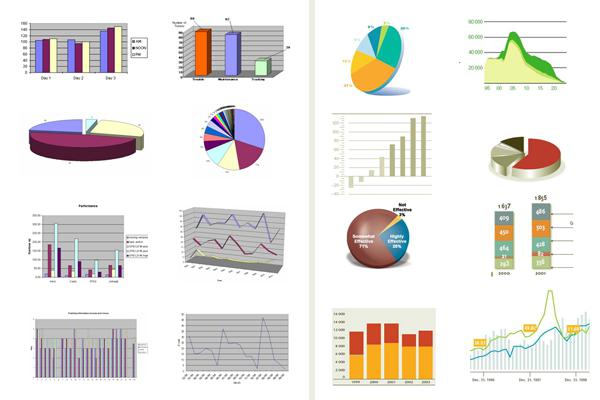Detaljer om hvordan du endrer bokstaver i Excel til bokstaver
I dag skal vi snakke om hvordan du endrer i Excelsifre på bokstaver. I noen tilfeller er dette nødvendig. Men mange brukere vant til Excel editor som linjenumre er utpekt av tall i sin tur høyttalere kan identifiseres med bokstavene.
instruksjon

For å løse problemet, hvordan du endrerExcel-tall for bokstaver, først og fremst, gjør vi noen endringer i koblingenes stil. For å gjøre dette, gå til innstillingene til tabellredigereren. Som et resultat vil tallene i kolonnene bli erstattet med bokstavsbetegnelser. Vær oppmerksom på at verdien av den beskrevne innstillingen er lagret i filen sammen med bordet, så når du åpner materialet, vil vi i fremtiden laste den angitte parameteren. Excel gjenkjenner umiddelbart endringene som ble gjort tidligere, og vil resultere i nummerering av kolonnene i samsvar med brukerens krav. Hvis du åpner en fil som har en annen verdi for denne innstillingen, ser vi en annen stil i kolonnummeringen. Med andre ord, hvis du får et bord med uvanlige innstillinger, vil de forbli de samme i alle andre materialer.
Excel-alternativer
Vi går videre til neste fase av løsningen av problemet, somI Excel, endre tallene til bokstaver, og åpne hovedmenyen til redaktøren ved å klikke på den store runde knappen i øvre venstre hjørne av vinduet. Nedenfor ser vi to funksjoner. En av dem kalles "Excel Options". Vi trykker på den. De beskrevne handlingene kan utføres uten å bruke musen - hovedmenyen åpnes ved å trykke ALT-tasten først og deretter trykke på "F". I brevet vil bokstaven "M" tillate tilgang til de nødvendige parametrene i Excel.
Link Style

For å løse problemet, hvordan du endrerExcel-tall for bokstaver, velg elementet "Formler". Det er til venstre i innstillingsvinduet som åpnes. Se etter en parameter som er ansvarlig for å jobbe med formler. Det er det første elementet i den angitte delen, merket som "Link Style", som bestemmer hvordan kolonnene på alle sider av redigereren skal utpekes. For å erstatte tall med bokstaver, fjern det tilsvarende merket fra det beskrevne feltet. Manipulering av denne typen kan gjøres ved hjelp av både musen og tastaturet. I sistnevnte tilfelle bruker vi ALT + 1 tastaturgenveiene. Etter alle de gjorte handlingene, trykk på "OK" -knappen. På denne måten registreres endringer som gjøres i innstillingene. I tidligere versjoner av denne programvaren har tilgangsknappen til hovedmenyen et annet utseende. Hvis du bruker utgaven av redigeringen "2003", bruk "Parameters" -delen i menyen. Deretter går du til kategorien "Generelt" og endrer innstillingen "R1C1". Så vi fant ut hvordan vi endrer sifrene til bokstaver i Excel.
</ p>